Microsoft Teams に画像が表示されない? 直し方

Microsoft Teamsで画像が表示されない問題に悩んでいませんか?この記事では、画像が読み込まれない原因と10の解決策を詳しく解説します。インターネット接続の確認からキャッシュのクリアまで、効果的な方法を紹介します。

iOS 16.2 がまもなく一般公開されます。この 2 回目の機能アップデートには、多数の新機能と変更が含まれています。これらの新機能の中には、iCloud データをエンドツーエンドで暗号化する機能 ( Advanced Data Protectionと呼ばれます) があり、データをエンドツーエンドで暗号化し、信頼できるデバイスにキーを保存します。これにより、侵害が発生した場合にデータが侵害される可能性がなくなります。
Advanced Data Protection は、データを iCloud に保存する際に、より高いレベルのセキュリティを維持するのに役立ちます。しかし、高度なデータ保護を有効にできない場合はどうすればよいでしょうか? この新機能にアクセスできない一般的な理由をいくつか示します。
関連: iPhone の高度なデータ保護とは何ですか? 有効にする方法とその理由
iPhone で高度なデータ保護を有効にできないのはなぜですか? 4つの確認事項
Advanced Data Protection にアクセスできない一般的な理由をいくつか示します。
1.お住まいの地域を確認してください

この記事の執筆時点では、iOS 16.2 はまだベータ段階にあり、Advanced Data Protection は現在ベータ ユーザーのみが利用できます。つまり、現在最新の公開リリースを使用している場合、この機能は利用できない可能性があります。
さらに、ベータ ユーザーであっても、Advanced Data Protection は現在米国に居住するユーザーのみが利用できます。Apple はこの機能を来年 2023 年の初めに世界中でリリースする予定です。 2022 年の iOS 16.2 では、米国外にお住まいの場合、この機能は 2023 年まで利用できなくなります。
2.iOSのバージョンを確認する

しばらく iPhone をアップデートしていない可能性もあります。Advanced Data Protection には、更新された機能と iCloud サーバーとの互換性が必要ですが、これは iOS 16.2 以降でのみ利用可能です。さらに、回復連絡先または回復キーを設定する機能も必要です。これも iOS 16.2 以降でのみ利用可能です。したがって、高度なデータ保護にアクセスできない場合、または iPhone の設定でその機能が見つからない場合は、古いバージョンの iOS を使用している可能性があります。現在の iOS バージョンを確認するには、 [設定] > [一般] > [バージョン情報]に移動します。
3. 回復方法を確認する

回復方法に問題が発生している可能性もあります。Advanced Data Protection を使用すると、データをエンドツーエンドで暗号化し、iCloud データのセキュリティに関して Apple のサーバーを考慮する必要がなくなります。ただし、これは、iCloud データの復号化と回復を担当するのはあなただけであることも意味します。
これには、将来デバイスまたはアカウントにアクセスできなくなった場合にデータを回復するために使用できる回復方法を設定する必要があります。Advanced Data Protection はまだリリースの初期段階にあり、一部のユーザーは、回復連絡先や回復キーなど、好みの回復方法を設定または使用する際に問題を抱えています。これにより、サービスが登録された回復方法を検出できない可能性があるため、Advanced Data Protection を有効にできなくなる可能性があります。
4. iCloudサインインのバグ
iCloud は、バックグラウンドでデータをクラウドに自動的にバックアップする優れた方法です。iCloud のリリース以来、世界中のユーザーが写真、連絡先、パスワードなどのバックアップに iCloud を使用してきました。iCloud を使用すると、手動でバックアップを開始しなくても、バックグラウンドで iPhone をリモートでバックアップすることもできます。
ただし、iCloud の性質上、特に同じ Apple ID を使用して複数のデバイスを所有している場合、アカウントにサインインおよびサインアウトするときに多数のバグに直面する可能性があります。したがって、高度なデータ保護を有効にできない場合は、非常に一般的な iCloud サインインのバグに直面している可能性があります。
iPhoneで高度なデータ保護が機能しない問題を修正する6つの方法
Advanced Data Protection が機能しない理由がわかったところで、iPhone でこの機能を有効にするのに役立ついくつかの簡単な解決策を見てみましょう。
方法 1: 正式リリースを待つ
iOS 16.2 の正式リリース前に Advanced Data Protection を使用しようとしている場合は、最終リリースを待つことをお勧めします。iOS 16.2ベータ版はまだいくつかの大きなバグに直面しており、AppleはiCloudサーバーに関する他の問題も同様に解決している可能性が高い。
iCloud アカウントに関する特定の問題に直面しているか、まだ解決されていない iOS のバグに直面している可能性があります。したがって、2022 年末までにリリースされる予定の iOS 16.2 の最終リリースを待つことをお勧めします。
方法 2: ベータ版を使用する
[リンクが必要です]
最終リリースの前に Advanced Data Protection を使用したい場合は、iOS ベータ プロファイルをインストールし、iOS 16.2 の最新ベータ リリースに更新することをお勧めします。現時点では、Advanced Data Protection を使用できるのは米国に居住するベータ ユーザーのみであることに注意してください。さらに、Advanced Data Protection を使用する前に、まず回復方法を設定する必要があります。iOS ベータ プログラムに登録するには、以下のガイドを使用してください。その後、当社が提供するこの包括的なガイドを使用して、iPhone で高度なデータ保護を有効にして使用することができます。
iPhone でこのリンクを開き、 [サインアップ]をタップします。

Apple アカウントにサインインするように求められます。資格情報を入力し、アカウントにサインインします。サインインしたら、 上部にある「iOS」をタップします。
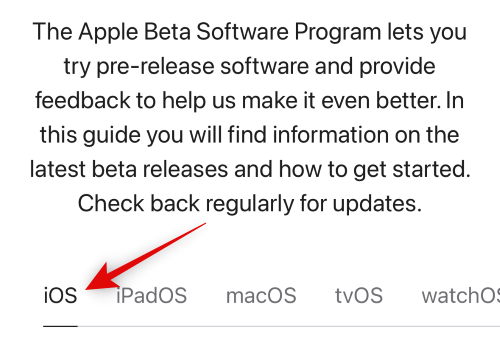
下にスクロールして、 「はじめに」セクションで iOS デバイスを登録するためのリンクをタップします 。
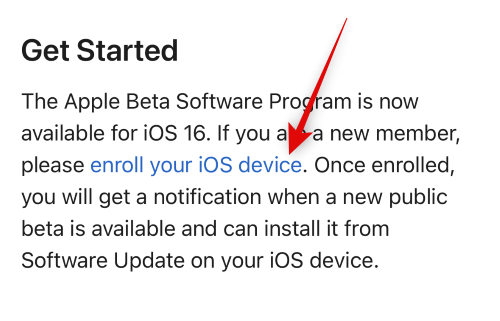
下にスクロールして、 「プロファイルをダウンロード」をタップします。
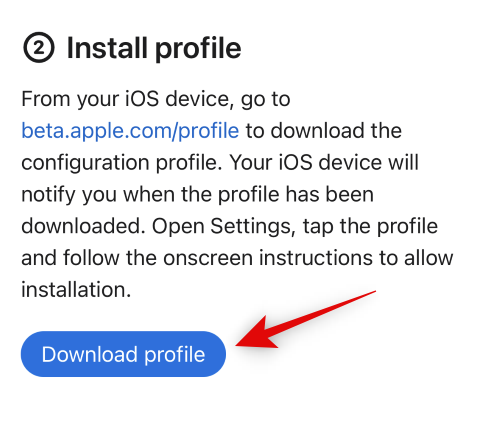
ベータ版プロファイルが iPhone にダウンロードされます。プロンプトが表示されたら、 「許可」をタップします 。
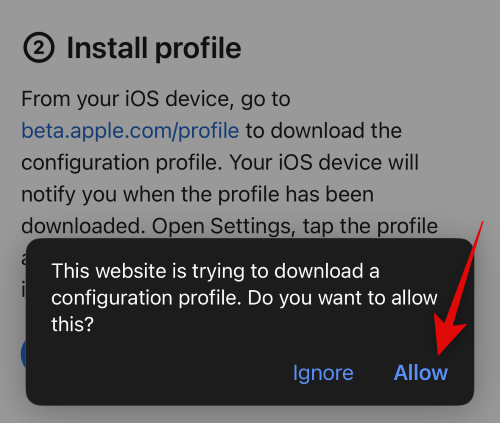
ベータ版プロファイルが iPhone で利用できるようになります。代わりにSafari を閉じて、 設定アプリを開きます。

「一般」をタップします。

下にスクロールして [VPN とデバイス管理]をタップします。
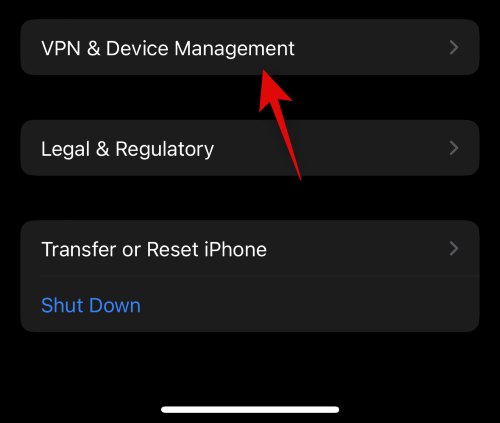
iOS 16 ベータ版プロファイルをタップします。
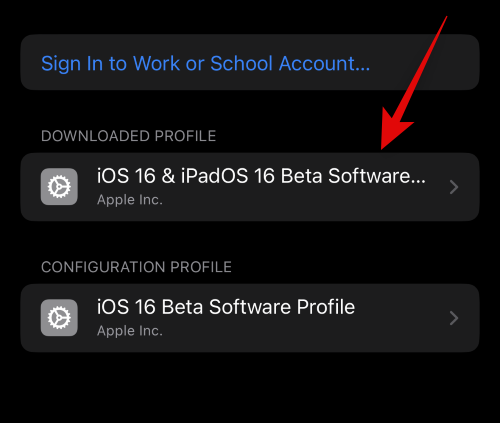
右上隅にある「インストール」をタップします 。
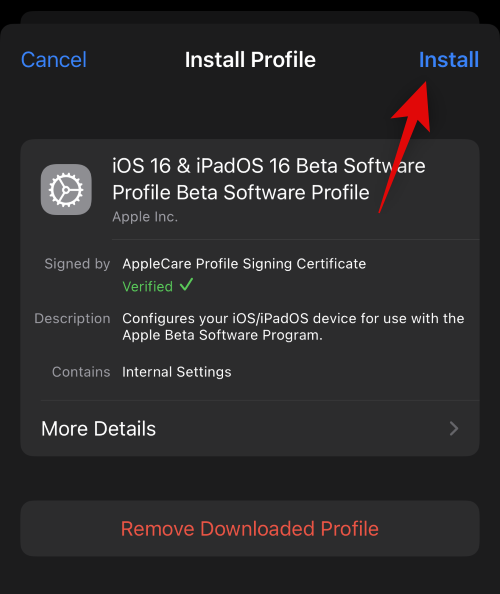
パスコードを入力して本人確認を行います。
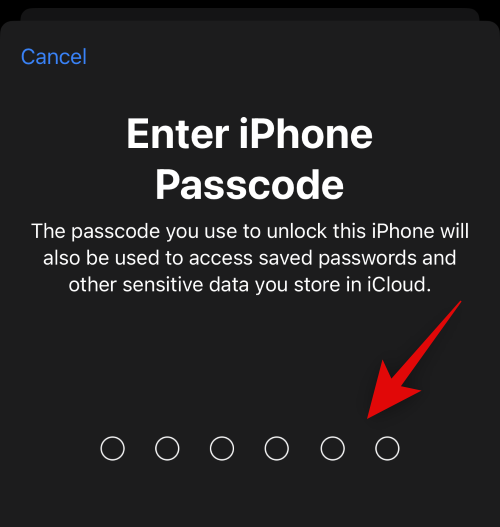
ベータ版プロファイルが iPhone にインストールされます。前のページに戻り、 「ソフトウェアアップデート」をタップします。
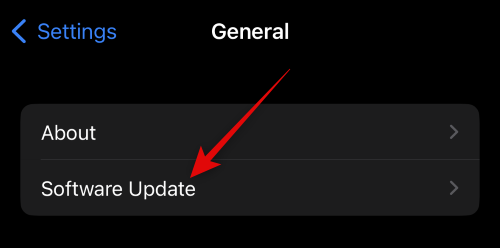
iPhone は利用可能なアップデートを自動的にチェックし、iPhone で利用可能な最新のベータ版を表示します。「ダウンロードしてインストール」を タップして、 iPhone に最新の iOS ベータ版を入手します。
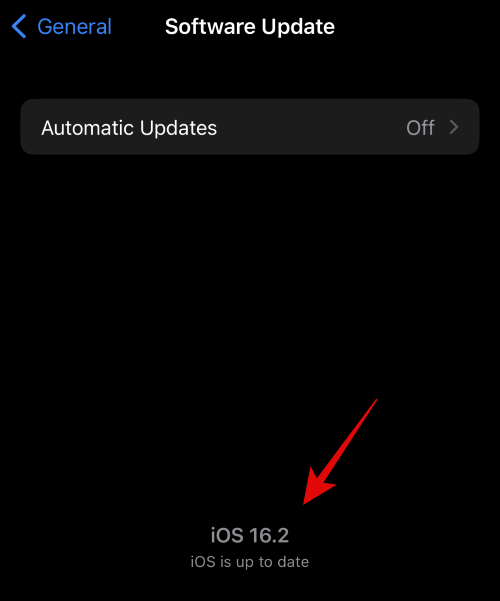
以上です!これで、iPhone が最新の iOS ベータ版に更新されました。このガイドを使用して、iPhone で高度なデータ保護を設定して使用できるようになりました。
[リンクが必要です]
方法 3: Advanced Data Protection を再度セットアップする
互換性のある iOS バージョンを実行しており、サポートされている地域にいる場合は、iPhone で高度なデータ保護をオフにしてから再度オンにすることをお勧めします。アクティベーションまたは登録のバグが発生し、Advanced Data Protection を有効にできない可能性があります。弊社のこのガイドを使用して、最初に高度なデータ保護をオフにすることができます。オフにして無効にしたら、以下の手順で iPhone を強制的に再起動することをお勧めします。
上記のリンクと同じガイドを使用して、iPhone で高度なデータ保護を再度有効にすることができます。Advanced Data Protection または iCloud のアクティベーションのバグが原因で問題が発生した場合、この機能は意図したとおりに動作するはずです。
方法 4: iCloud からサインアウトして再度サインインする
iCloud アカウントに関する問題が発生している可能性もあります。iCloud の問題のほとんどは、アカウントからサインアウトして再度サインインすることで解決できます。このプロセスを進めるには、以下の手順を使用してください。
設定アプリを開きます 。

次に、 画面の上部にあるApple ID をタップします。
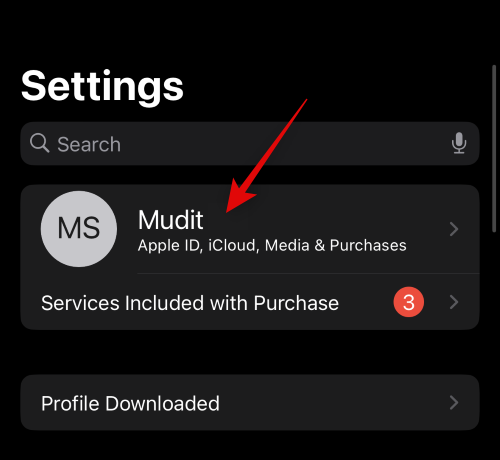
下にスクロールして、 「サインアウト」をタップします。
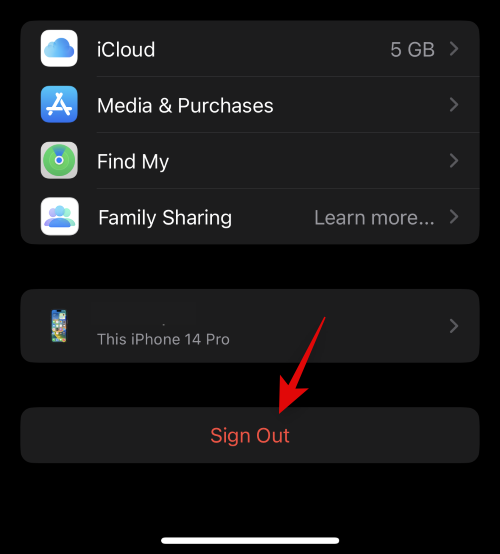
Apple ID のパスワードを入力して「探す」をオフにします。
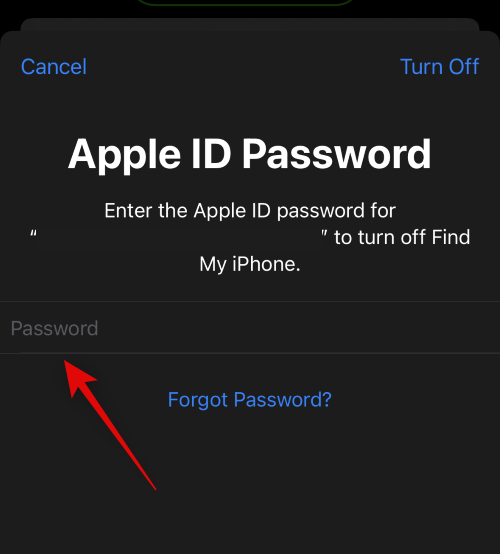
「オフにする」をタップします 。
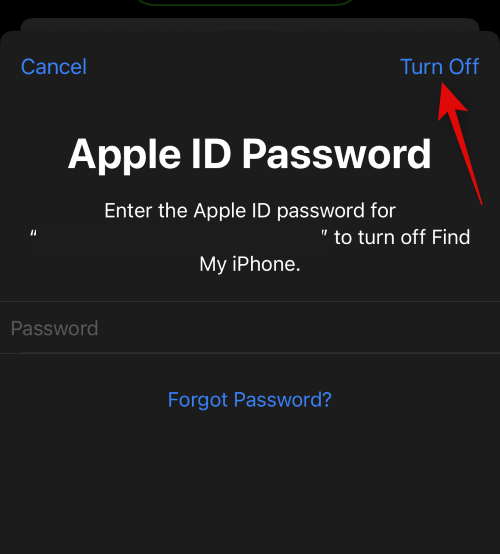
iPhone に保存したい iCloud データのトグルをタップしてオンにします。
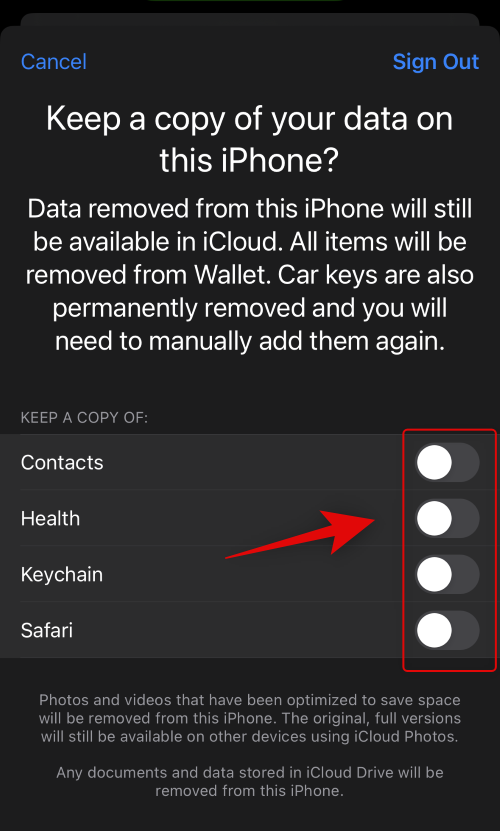
[サインアウト]をタップします 。
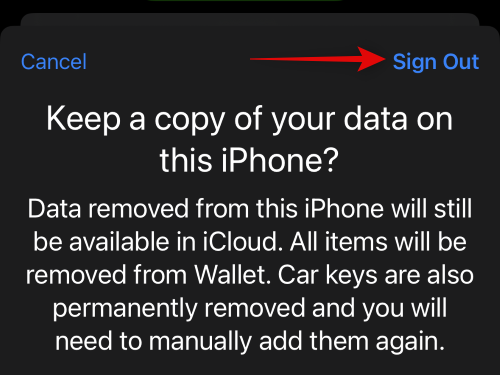
もう一度「サインアウト」をタップして 、選択を確認します。
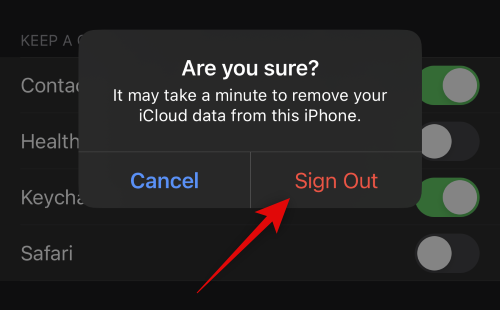
これで iCloud からサインアウトされます。変更を有効にするために iPhone を強制的に再起動し、残っているファイルとキャッシュをクリアすることをお勧めします。iPhone を強制的に再起動するには、以下の手順を使用してください。
携帯電話が再起動したら、 設定アプリを再度開きます。

上部にある「iPhone にサインイン」を タップします 。
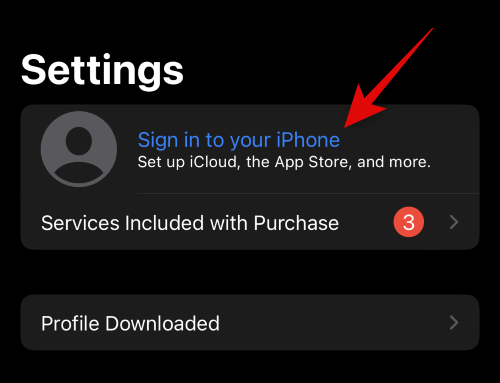
次に、Apple ID を入力し、 「次へ」をタップします。
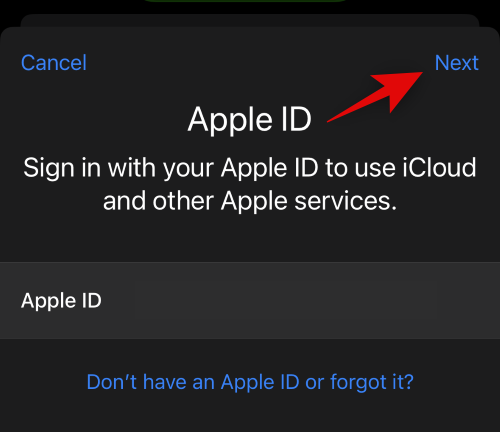
Apple ID のパスワードを入力し、 もう一度「次へ」をタップします。
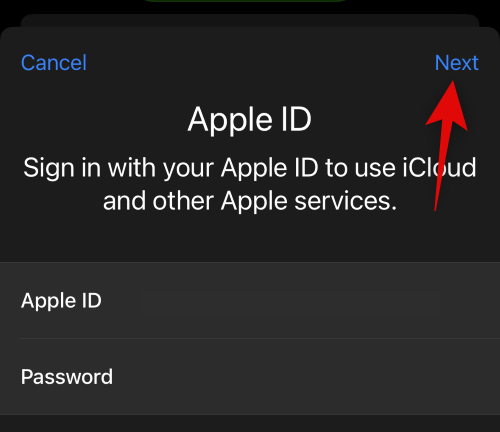
プロンプトが表示されたら、iPhone のパスコードを入力します。
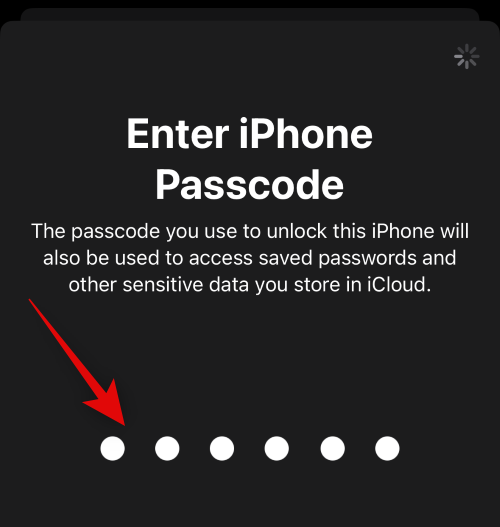
デバイスデータを iCloud データと結合したい場合は、「結合」をタップします 。この手順をスキップするには、「結合しない」をタップします 。
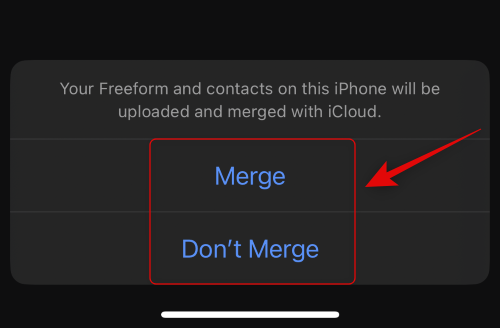
これで、iCloud アカウントにサインインし直されます。これで、iCloud 設定をカスタマイズし、高度なデータ保護を再度有効にしてみることができます。このプロセスを支援するために、当社が提供するこのガイドを使用できます。iCloud の問題により高度なデータ保護を有効にできなかった場合は、修正されるはずです。
方法 5: すべての設定をリセットする
iPhone の設定の破損または誤った設定が原因で問題が発生する可能性もあります。この問題は、すべての設定をリセットして最初からやり直すことで修正できます。iPhone のすべての設定をリセットするには、以下の手順を使用してください。
設定アプリを開きます 。

「一般」をタップします 。
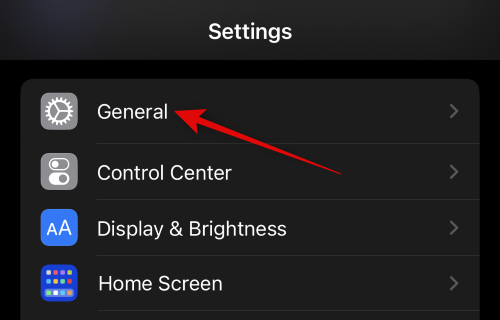
下にスクロールして、 「iPhone を転送またはリセット」をタップします。
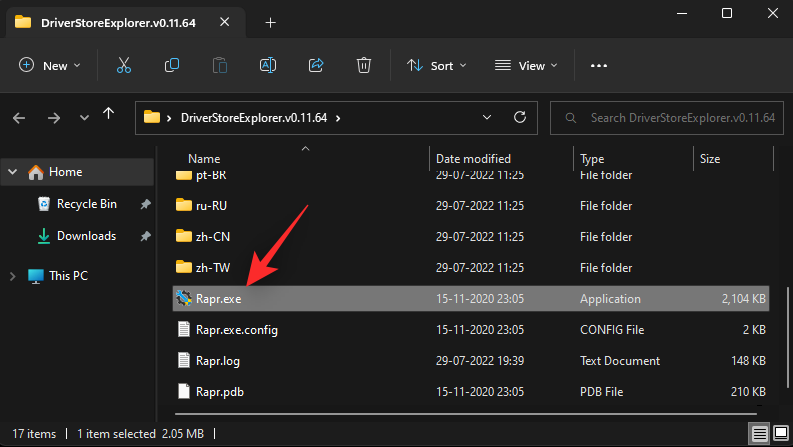
「リセット」をタップします 。

タップして [すべての設定をリセット]を��択します。
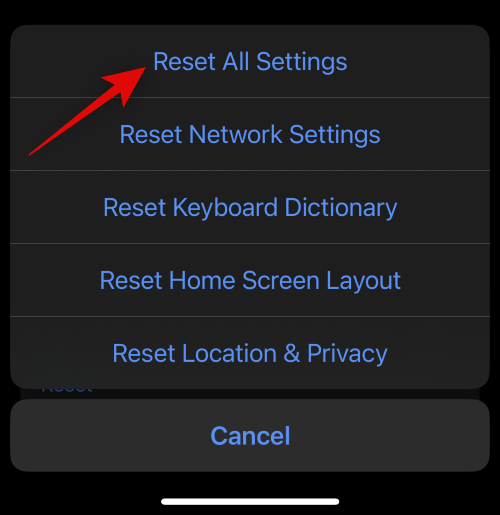
パスコードを入力して選択を確認します。
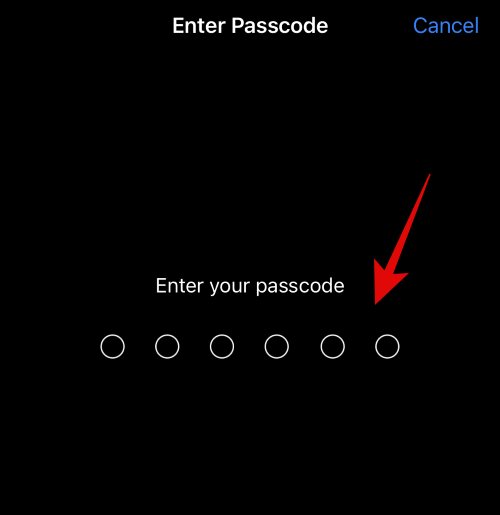
「すべての設定をリセット」をタップして 選択を確認します。
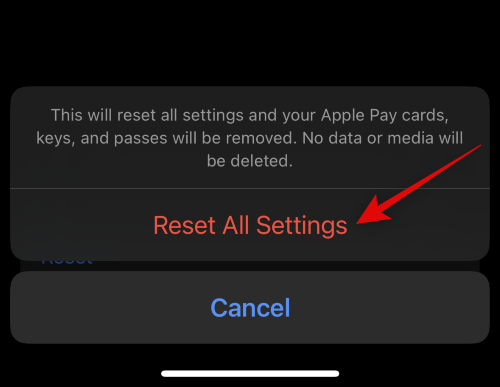
iPhone が再起動し、すべての設定がリセットされます。完了したら、このガイドを使用して高度なデータ保護を再度有効にしてみてください。
方法 6: iPhone をリセットする
それでも Advanced Data Protection を使用できない場合は、抜本的な対策を講じる時期が来ている可能性があります。iPhone をリセットし、高度なデータ保護を再度使用してみることをお勧めします。以下の手順に従って、iPhone を工場出荷時の設定にリセットします。
注: 言うまでもなく、電話がリセットされると、iPhone のすべてのデータが削除されます。さらに、eSIM を使用している場合は、同じものが iPhone からも削除されます。したがって、以下のガイドに進む前に、重要なデータをすべてバックアップすることをお勧めします。
設定アプリを開きます 。

タップして [一般]を選択します。

次に、 「iPhone を転送またはリセット」をタップします。
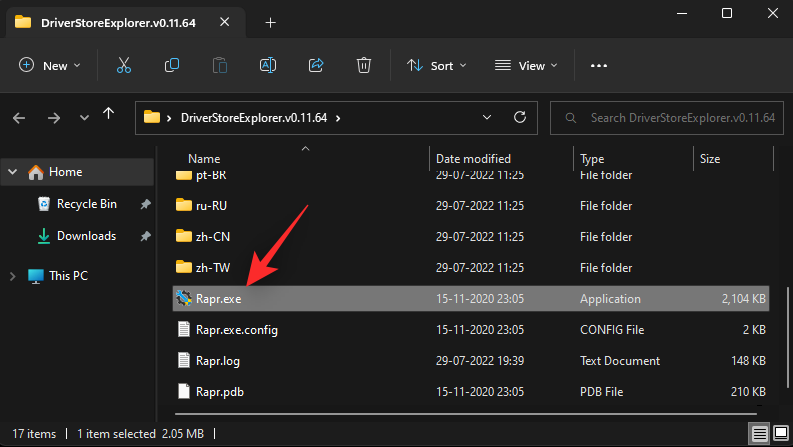
[すべてのコンテンツと設定を消去]をタップします 。
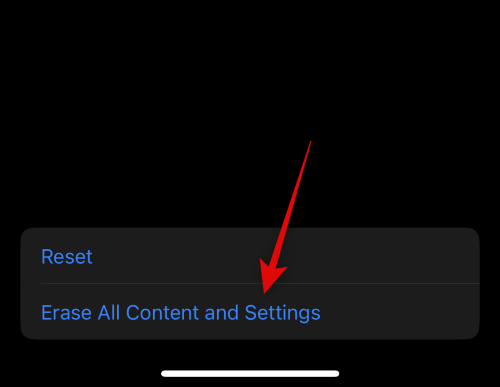
画面の下部にある「続行」を タップします 。
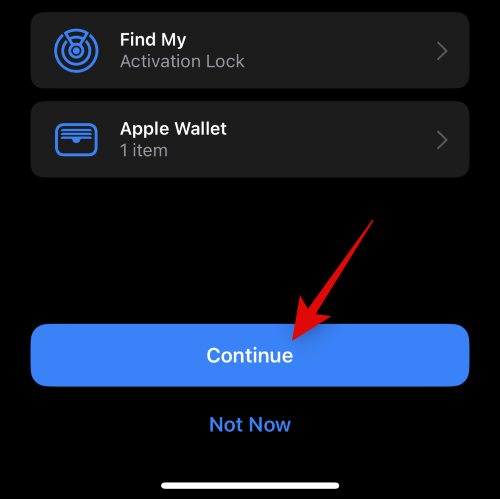
iPhone のパスコードを入力して選択を確認します。
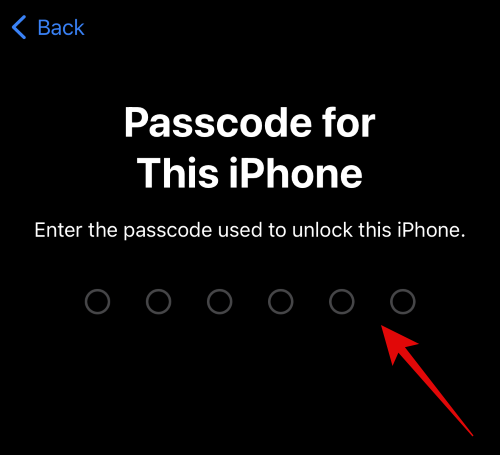
次に、Apple ID のパスワードを入力して、 「探す」をオフにします。
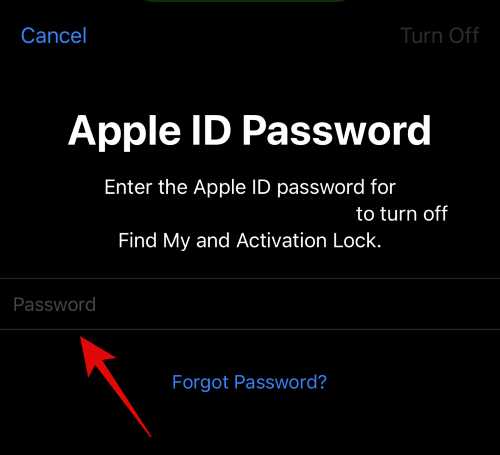
「オフにする」をタップします 。
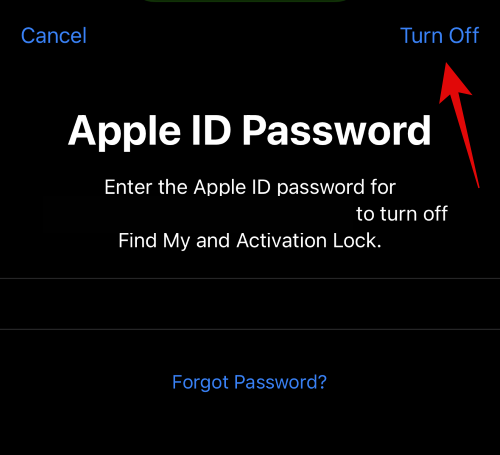
[iPhone を消去]をタップして選択を確定します 。
以上です!iPhone が再起動され、工場出荷時のデフォルト設定にリセットされます。リセットしたら、デバイスを新しいものとしてセットアップし、このガイドを使用して高度なデータ保護をオンにしてみることをお勧めします。ほとんどの場合、リセットすると Advanced Data Protection に関するすべての問題が解決されます。
この投稿が、Advanced Data Protection が機能しない理由を簡単に理解するのに役立つことを願っています。他にご質問がある場合は、以下のコメントを使用してお気軽にお問い合わせください。
Microsoft Teamsで画像が表示されない問題に悩んでいませんか?この記事では、画像が読み込まれない原因と10の解決策を詳しく解説します。インターネット接続の確認からキャッシュのクリアまで、効果的な方法を紹介します。
RARファイルをZIPファイルに変換したいですか?RARファイルをZIP形式に変換する方法を学びましょう。
同じチームメンバーとの定期会議をMicrosoft Teamsでスケジュールする必要がありますか?Teamsで定期会議を設定する方法を学びましょう。
このステップバイステップのチュートリアルで、Adobe Readerのテキストやテキストフィールドのハイライト色を変更する方法を説明します。
このチュートリアルでは、Adobe Readerでデフォルトのズーム設定を変更する方法を説明します。
Microsoft Teamsで「接続できませんでした」というエラーが頻繁に表示されますか? この問題を解決するためのトラブルシューティングのヒントを試してください!
LastPassがサーバーに接続できない場合は、ローカルキャッシュをクリアし、パスワードマネージャーを更新し、ブラウザ拡張機能を無効にしてください。
Microsoft Teamsは現在、会議と通話をTVにネイティブでキャストすることをサポートしていませんが、スクリーンミラーリングアプリを使用できます。
OneDriveのエラーコード0x8004de88を修正する方法を発見し、クラウドストレージを再び動作させましょう。
Microsoft WordにChatGPTを統合する方法をお探しですか?このガイドでは、3つの簡単なステップでChatGPT for Wordアドインを使う方法を紹介します。






